Article Number: 000194945
Obnovení bitové kopie systému ThinOS v počítačích Latitude 3440, Latitude 5440 a OptiPlex 7410 AIO
Summary: Systém Wyse ThinOS je možné přeinstalovat pomocí jednotky USB dodané podporou společnosti Dell.
Article Content
Instructions
Dotčené platformy:
- Latitude 3440
- Latitude 5440
- OptiPlex 7410 All-in-One
Dotčené operační systémy:
- Wyse ThinOS
- Vložte jednotku USB pro obnovení tenkého operačního systému do portu USB zařízení.
- Zapněte zařízení, stisknutím klávesy F2 přejděte do nastavení systému BIOS.
Fireport.
- Přejděte do nabídky Boot Configuration (Konfigurace spouštění ) a zkontrolujte, zda je funkce Secure Boot (Zabezpečené spouštění) zakázána.
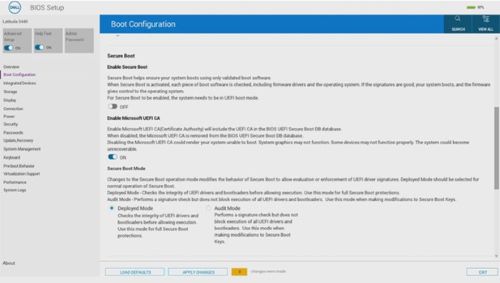
Obrázek 1: (Pouze v angličtině) Zkontrolujte, zda je funkce Secure Boot zakázána.
- Přejděte do nabídky Integrated Devices (Integrovaná zařízení) a povolte možnost USB Boot Support (Povolit podporu spouštění USB).
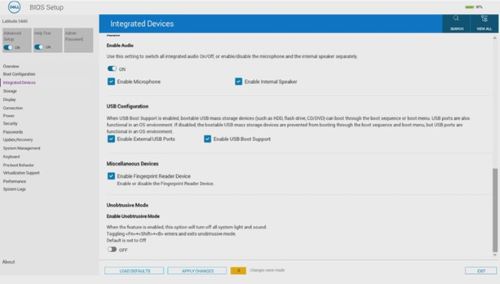
Obrázek 2: (Pouze v angličtině) Enable USB boot support (Povolit podporu spouštění USB)
- Přejděte do nabídky Storage, SATA/NVMe Operations a vyberte možnost ACHI/NVMe.
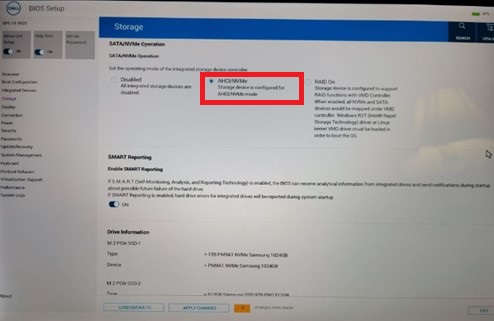
Obrázek 3: (Pouze v angličtině) Vyberte možnost ACHI/NVMe.
- Uložte nastavení a ukončete nastavení.
- Po restartování tenkého klienta stisknutím klávesy F12 spusťte spouštěcí nabídku , vyberte spouštěcí jednotku USB pro obnovení systému ThinOS a stiskněte klávesu Enter.
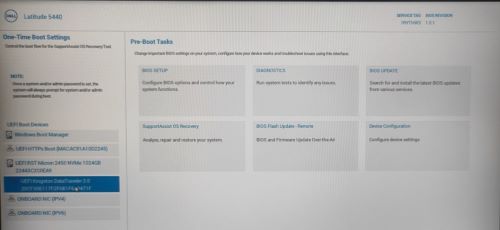
Obrázek 4: (Pouze v angličtině) Vyberte spouštěcí jednotku USB pro obnovení tenkého operačního systému.
- Na níže uvedené obrazovce vyberte možnost OK .
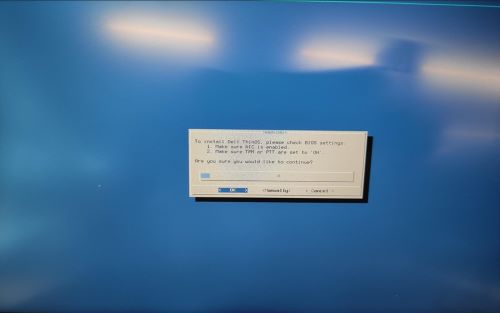
Obrázek 5: (Pouze v angličtině) Klikněte na tlačítko OK
- Po dokončení instalace se zobrazí obrazovka EULA. Zaškrtnutím políčka Click here přijměte veškeré smlouvy EULA a klikněte na tlačítko Accept.
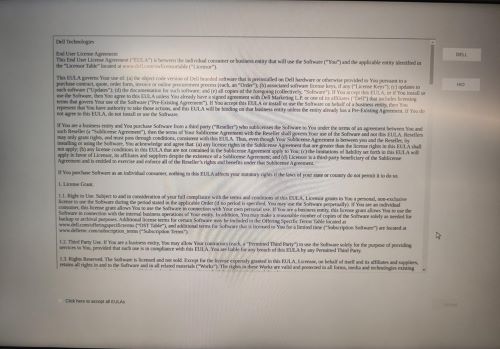
Obrázek 6: (Pouze v angličtině) Kliknutím sem přijměte všechny smlouvy EULA a klikněte na tlačítko Přijmout.
- Na uvítací obrazovce klikněte na další šipku.

Obrázek 7: (Pouze v angličtině) Klikněte na tlačítko Další
- Stisknutím kombinace kláves Ctrl + Esc obejdete nastavení OOBE (Out of Box Experience) na obrazovce s možnostmi výběru jazyka.
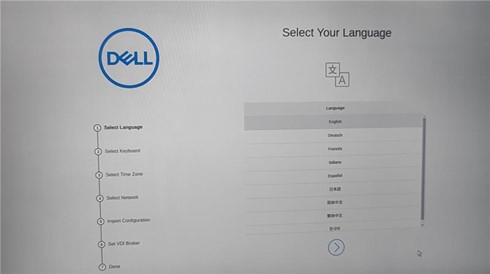
Obrázek 8: (Pouze v angličtině) Obejití OOBE
- Na pracovní ploše systému ThinOS vyberte možnost Obnovit nastavení systému na výchozí tovární nastavení a vypněte zařízení.
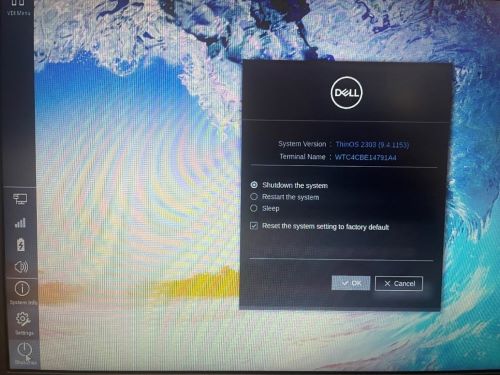
Obrázek 9: (Pouze v angličtině) Vyberte možnost Obnovit nastavení systému na výchozí tovární nastavení a vypněte zařízení.
Article Properties
Affected Product
Latitude 3440, Latitude 5440, OptiPlex All-In-One 7410, Wyse ThinOS
Last Published Date
03 Jan 2024
Version
7
Article Type
How To